今回は、NifMoを楽天モバイルに変えたお話です。
いつも通り、とても大変でした(汗)
事前に下調べしないと絶対に分からない点もあり、この業界の闇を見ました。
前回の『#61 Softbank→NifMo 奮闘記』はこちらから
楽天モバイルへの道
ところどころ、迷う点がありました。備忘録がわりに記録していきます。
同じ境遇の人に利用していただけたら幸いです。
(1) MNP予約番号を申請する
まず、MNPの予約番号を申請する必要があります。これは、携帯電話の会社を変えるときに必要なものです。
僕の場合、NifMoでMNP予約番号を申請しないといけないのですが、色々クリックしても見つからず、検索してやっと見つけました(汗)
手順は以下の通りです。
① 『@nifty会員サポート 』の「NifMo」にある「解除・MNP転出・解約」へ行く。
右にある「利用状況案内」をクリックする。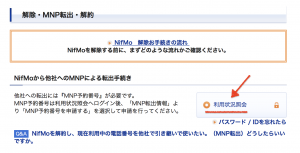
② 「MNP転出情報」の「MNP予約番号」の中にある「MNP予約番号を申請する」をクリックする。
2〜3日でMNP予約番号が発行されるそうです。
注意点:届いたメールには以下のことが書かれていました。
・MNPを利用して他社へ転出する際は、当社よりMNP転出手数料3,000円(税抜)を請求します。
・解除月の月額費用は全額を請求いたします。
・NifMoを解除された場合でも、@niftyの契約は継続となります。ご利用されない場合は他社でのMNP転入手続き完了後、NifMoの解除が行われた日以降に以下のページより解約手続きを行ってください。
* 家でnifty以外の回線を使っている人は、@niftyの解約手続きを忘れないようにしてください。
(2)楽天モバイルに申し込む
今回はMNP予約番号は1日で届きました。
次は、楽天モバイルに申し込みます。
手順は以下の通りです(20分くらいかかりました)
① 『楽天モバイル 』のサイトへ行き、[今すぐ申し込み] をクリック。
[お申し込み方法の選択] で「今すぐWebでお申し込み」をクリック。
② 「お申し込みタイプの選択」が表示されるので、「SIMのみ購入(今持っているiphone7 plusをそのまま利用するため)」をクリック。
③ 「SIMタイプを選択」し「料金プランの選択へ」をクリック
④ 「プラン」を選択。
⑤ 「お申し込みされるSIMの内容」を選択。
“iPhone7plus” のSIMカードは 『AppleのHP 』によると、Nano-SIMカードのようです。
⑥ 「オプション選択へ進む」
前回の反省を踏まえ、留守番電話を申し込もうと思いましたが、ここで 携帯電話会社の闇をみる ことになります(笑)
楽天モバイルの留守番電話は2つあります。
「留守番電話サービス」と「スマート留守電」です。
前者は普通の留守番電話サービスです。
問題は後者です。「スマート留守電」はサーバーにデータを送るときに30秒/20円の料金が、その都度かかります。
頻繁に「スマート電話留守電」を利用する人は結構な金額になります。
また、留守番電話に移行する時に、聞きなれないメッセージが流れるらしく、不審がられて切られてしまうことも多いらしいです。
今回は「(普通の)留守電サービス」を申し込もうと思い、選択項目を見ていると・・・
なんと、項目に「(普通の)留守電サービス」が載っていませんでした(汗)
不安に思い、楽天モバイルに問い合わせてみたら、驚愕の返事が返って来ました(笑)
やばいです。
このメールの内容、申し込みサイトに書いてないです(汗)
知らない人は追加料金がかかる「スマート留守電」に申し込んでしまいます・・・・
「(普通の)留守番電話」に申し込みたい方はこの時点では何もチェックする必要はありません。
⑦「お客様情報入力へ進む」
楽天会員はログインすれば、終了です。
⑧ MNP(携帯電話ポータビリティ)の利用
ここで、MNP予約番号を打ち込みます。
注意点:
「お申し込みの時点で残りの有効期限が10日以上残っている必要があります」と書かれているのですが、到着した時点で11日前でした。
SIMを受け取ったら、すぐに申し込む必要があります。
また、真ん中あたりにある「自宅から楽天開通受付センターに電話して開通する」はチェックしておいてください。
⑨ 「楽天でんわプランのご選択」
僕はほぼ通話はしない(電話する場合は LINE か Face time を利用)ので、申し込みませんでした。
それ以外に、
「ご契約者情報」
「パスワード設定(楽天モバイルの会員ページ(メンバーズステーション)や楽天モバイルSIMアプリでのログイン時に使用するパスワードの設定)」
「配送先情報」
「配送日時指定」
「お支払い方法」
「楽天スーパーポイントのご利用設定(支払いに楽天スーパーポイントを使うかどうか)
「ご契約者・ご利用者情報」
「カード情報」
「ご契約内容の通知方法(メンバーズステーションから確認する(電子交付))」
「お知らせ設定」
などを記入し、終了です。
途中、送信エラーなどもあったので、20分くらいかかりました。
(3)iPhone側の設定
楽天から送られる「楽天モバイルユーザーズガイド」に従って設定をします。
① 開通受付センターに電話をする
0800-805-1111(通話料無料)に電話をします。自動電話です。
注意点:
受付時刻によりMNP切り替え実施時間は異なるそうです。
・9:00~20:59までに開通受付が完了した場合 → 当日中に切替が完了(所要時間:15分程度)
・21:00~翌8:59までに開通受付が完了した場合 → 9:00以降に切替完了(所要時間:60分程度)
ちなみに、僕の場合は、22:00くらいに電話をして、開通したのは11:15でした。
「何か間違ったのか?」と思い、必要以上に再起動やsimの入れ替えをしてしまいました(汗)
② APNプロファイルを削除、再設定する
次はiPhone側の処理をします。APNの再設定が必要です。
(APNとはアクセス・ポイント・ネームの略で、ネットに繋ぐときに必要なプログラムです)
iPhone ではAPN構成プロファイルは1種類しか持てないので、前のものを削除する必要があります。
手順は以下の通りです。
「設定>一般>プロファイル>NifMo接続設定 iOS9用>プロファイルを削除」
うまくいかない場合は、一度電源を切り、再起動するとうまくいきます。
注意点:
① APNのインストールにはネット環境必要です。wifiが繋がる自宅・カフェなどで行う必要があります
② SIMを受け取った後、すぐにメンバーズステーションへはログインできないそうです。
→ SIMを受け取った翌日、もしくは自宅でMNP開通手続きをした場合は開通日の翌日からログインできるとのこと。
まとめ
いや〜大変でした。もっとサクッと終わると思っていました。
今回苦労した点を列挙すると、
①「MNPの予約番号を申請」を見つけづらかった
② 「留守番電話の設定」が事前の下調べなしには成し得なかった
③ 「開通受付センター」の所要時間が予想以上に長かった
④ 「iPhone用のAPNプロファイルを設定するには古いものを消さないといけない」ということにたどり着くまで時間がかかった
⑤ 「 “④” の設定には、家のwifiを利用しないといけない」ということに気づくのに時間がかかった
下調べ数日、作業1時間30分で終了しました。
帰宅の遅い平日だったらoutでした。
携帯電話の移行は思いの外時間がかかるので、時間に余裕のある時にやるのをお勧めします。
追記(2018年8月20日)
iPad Pro 12.9inch 用にSIMを契約しました。
こちらも楽天にしました(3.1GB 900円/月)
手数料・基本料3ヶ月無料に惹かれ契約しました。
これで Pocket Wifi(7GB 3,994円/月)を解約できそうです。



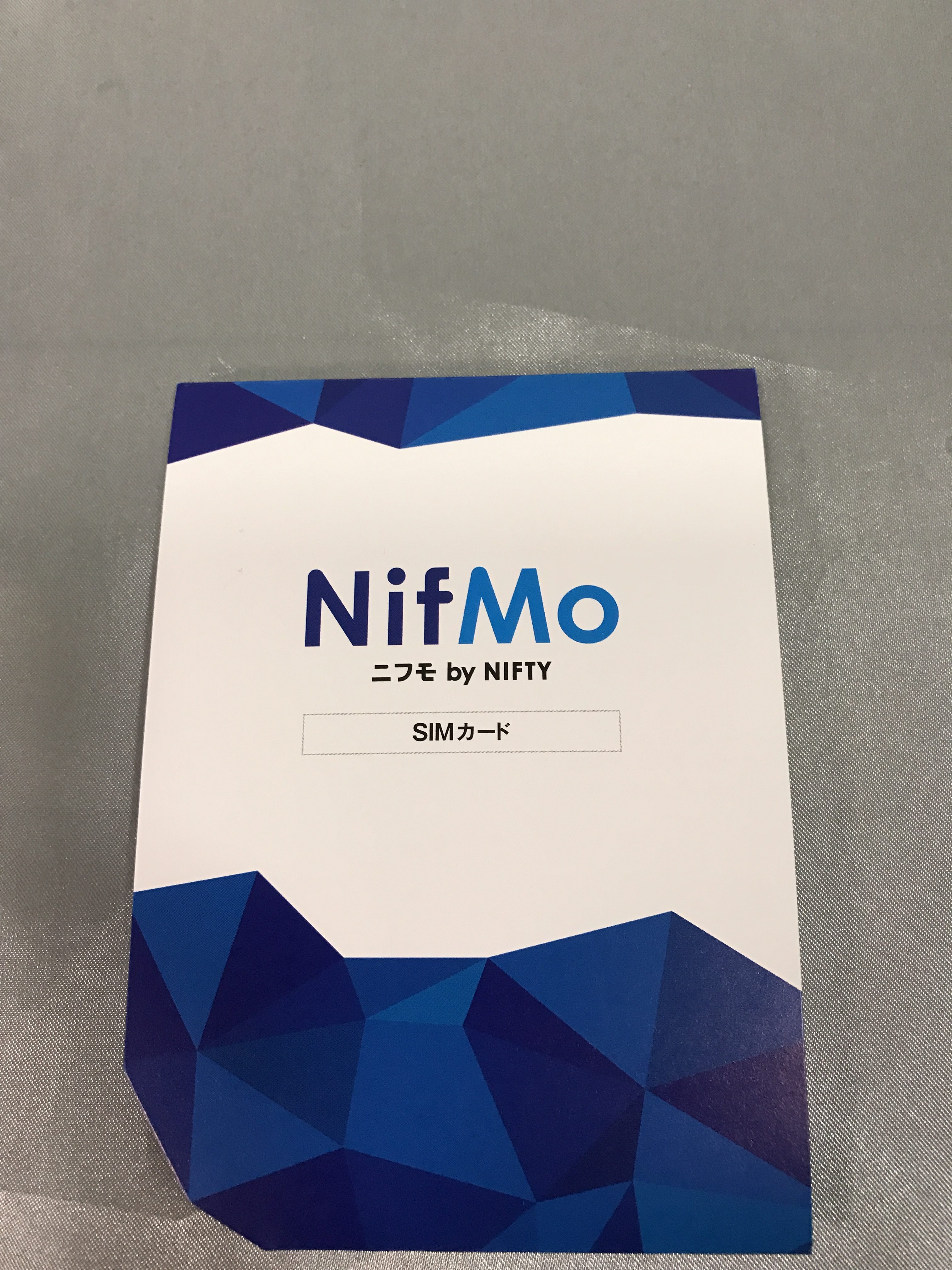
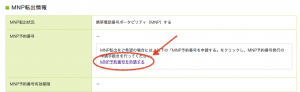
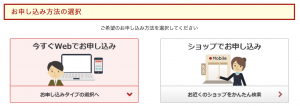
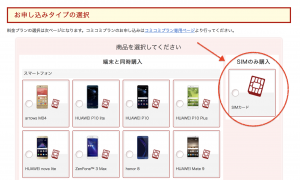
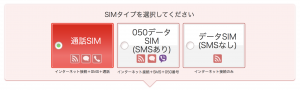
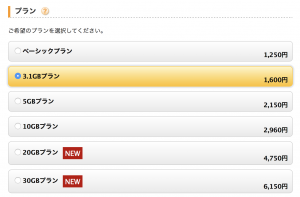
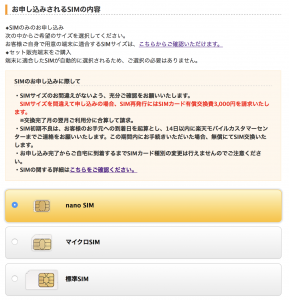
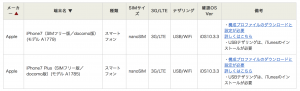
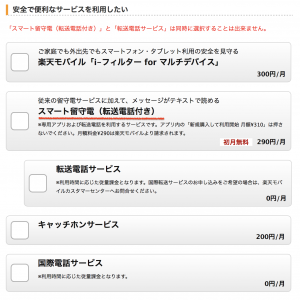

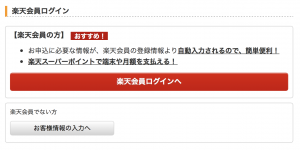
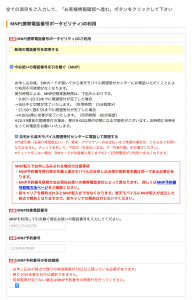
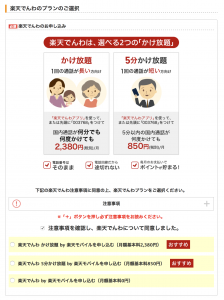


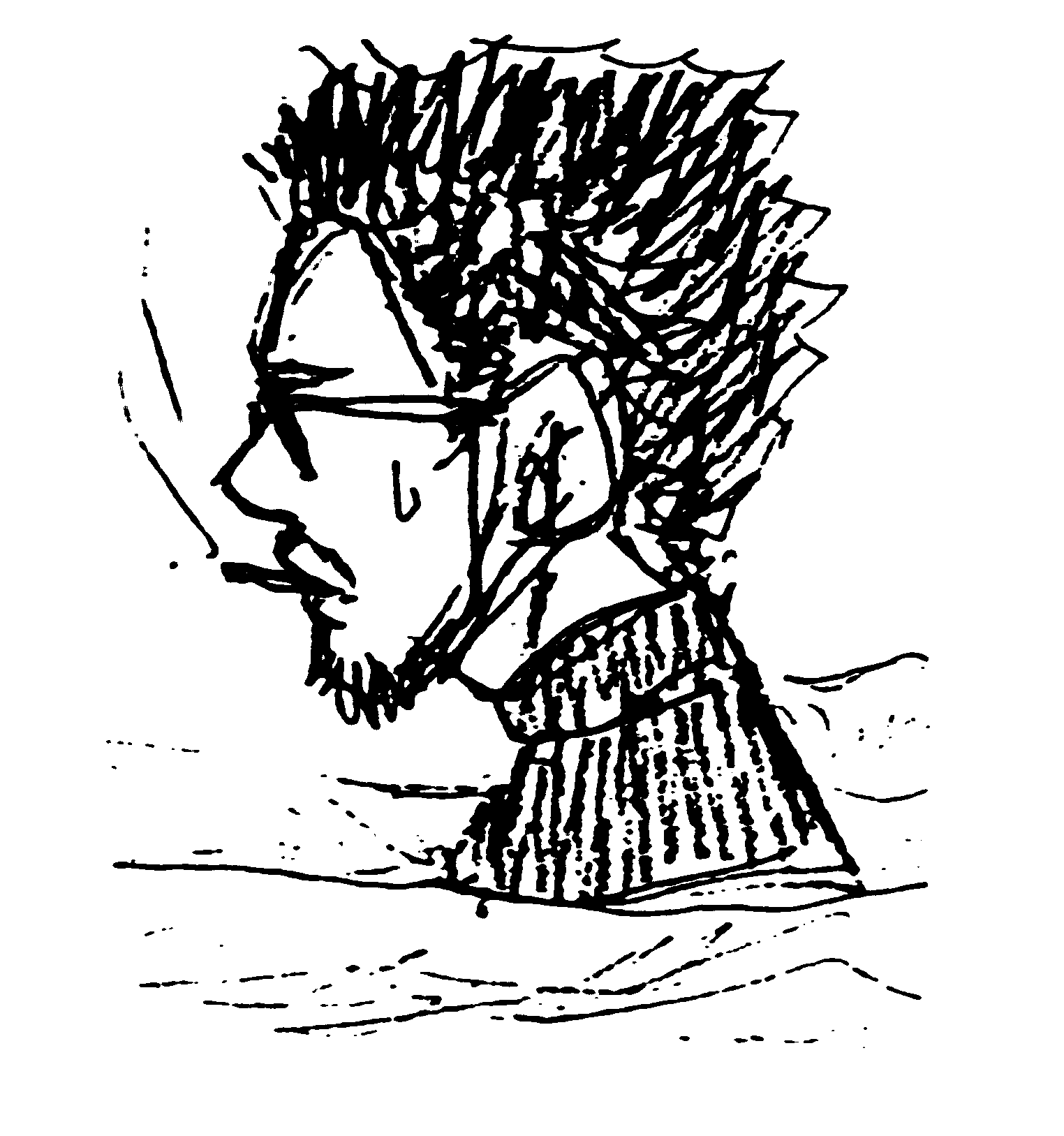
この記事へのコメントはありません。